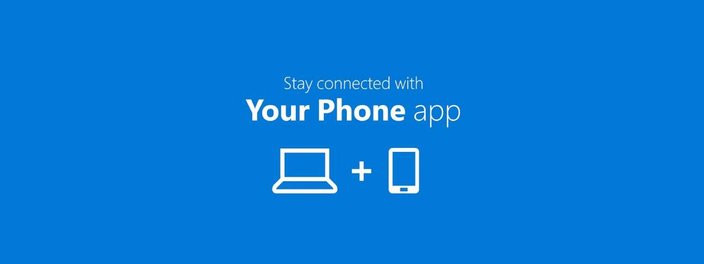Durante evento de lançamento da linha Galaxy S20, a Samsung anunciou uma funcionalidade para facilitar o gerenciamento de arquivos dos smartphones. A função “arrastar e soltar” entre os aparelhos da marca e PCs com Windows 10, já presente na linha S10, vai desembarcar junto com os novos dispositivos.
Disponível para Windows Insiders, até 100 arquivos podem ser transferidos de uma única vez, sendo que cada um pode ter, no máximo, 512 MB. É preciso que tanto seu PC quanto seu celular estejam conectados na mesma rede WiFi.
 (Fonte: Samsung)Fonte: Divulgação
(Fonte: Samsung)Fonte: Divulgação
Veja o passo a passo a seguir para utilizar a função.
Arrastando e soltando arquivos do seu telefone para o PC
Por enquanto, só é possível transferir arquivos da galeria de imagens ou do app “Meus Arquivos”.
“Meus arquivos”:
1 – Abra o aplicativo “Seu Telefone” em seu PC e visualize a tela de seu celular.
2 – Procure o aplicativo “Meus arquivos” e clique sobre ele para abrir.
3 – Procure pelo item desejado e mantenha o clique pressionado sobre ele até que a marca “check” apareça.
4 – Selecione aqueles que quiser transferir.
5 – Mantenha o cursor pressionado novamente sobre algum deles e espere uma miniatura aparecer. Depois, é só arrastá-los para a pasta desejada.
 (Fonte: Divulgação)Fonte: Android Autority
(Fonte: Divulgação)Fonte: Android Autority
“Galeria”
1 – Abra o aplicativo “Seu Telefone” em seu PC e visualize a tela de seu celular.
2 – Abra a galeria de fotos e navegue pelos álbuns.
3 – Procure pelo item desejado e mantenha o clique pressionado sobre ele até que a marca “check” apareça.
4 – Selecione as imagens que quiser transferir.
5 – Mantenha o cursor pressionado novamente sobre alguma delas e espere uma miniatura aparecer. Depois, é só arrastá-las para a pasta desejada.
Arrastando e soltando arquivos do seu PC para o telefone
1 – Abra o aplicativo “Seu Telefone” em seu PC e visualize a tela de seu celular.
2 – Selecione no PC os arquivos que deseja transferir e os arraste até a tela do “Your Phone”. O cursor será alterado para “Copy” quando a transferência puder ser realizada.
3 – Solte o cursor e seus arquivos serão transferidos. Uma barra de progresso aparecerá para que você acompanhe o processo.
Fontes
Categorias